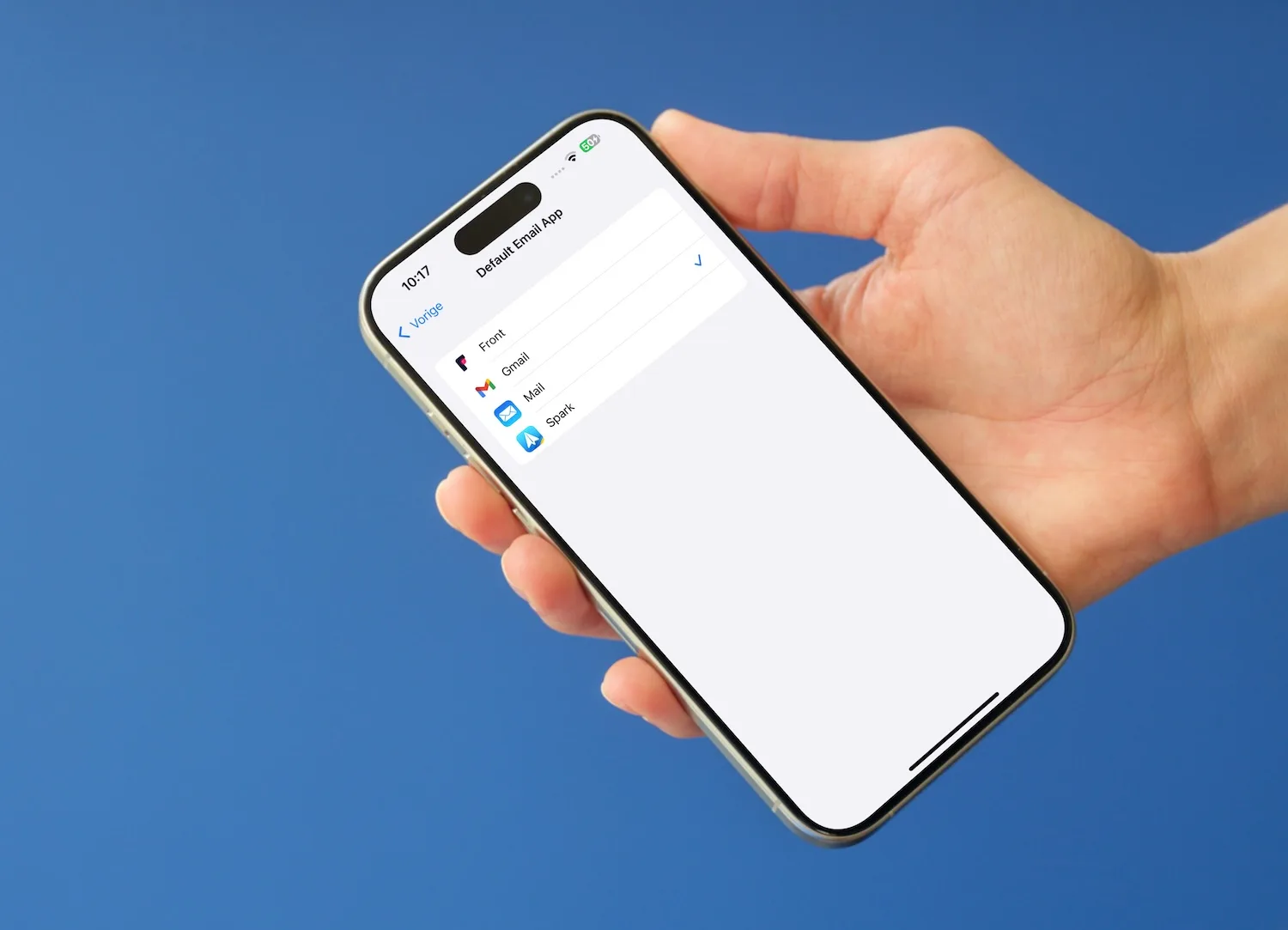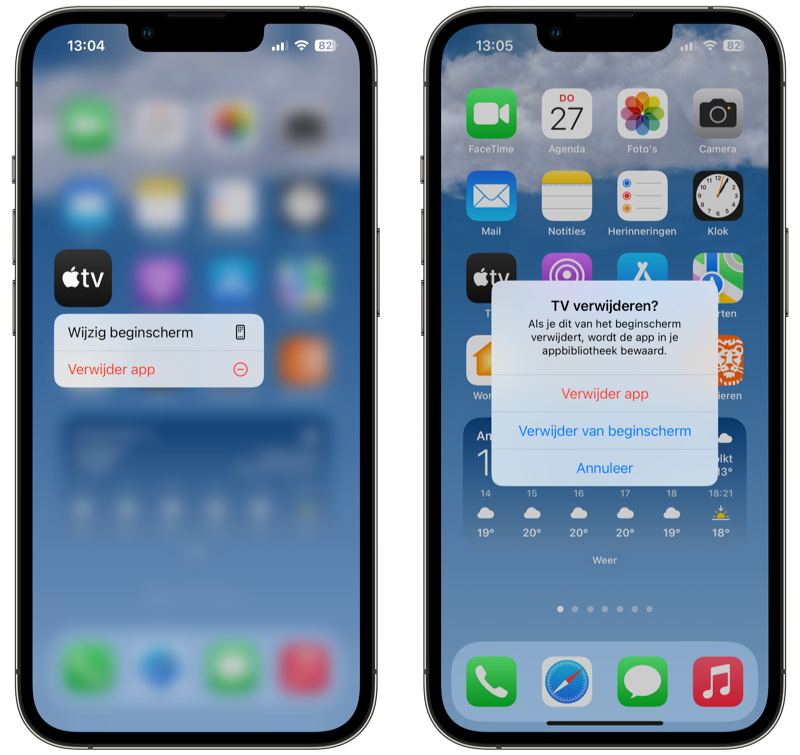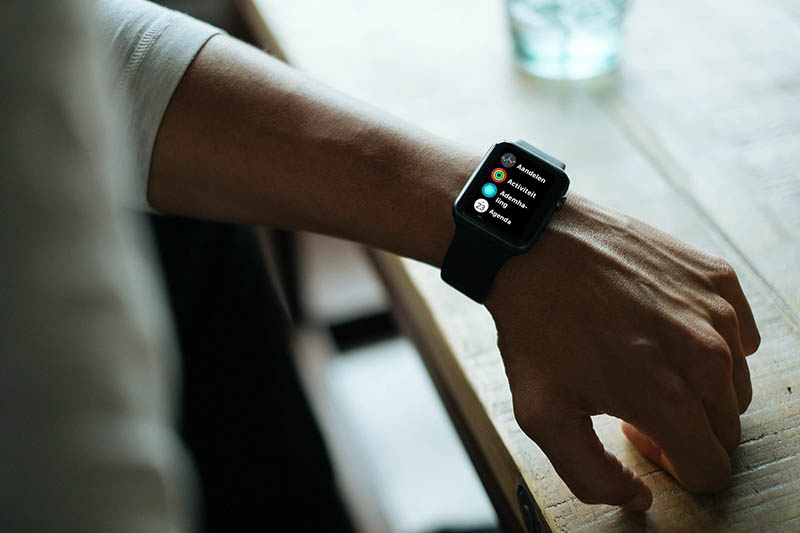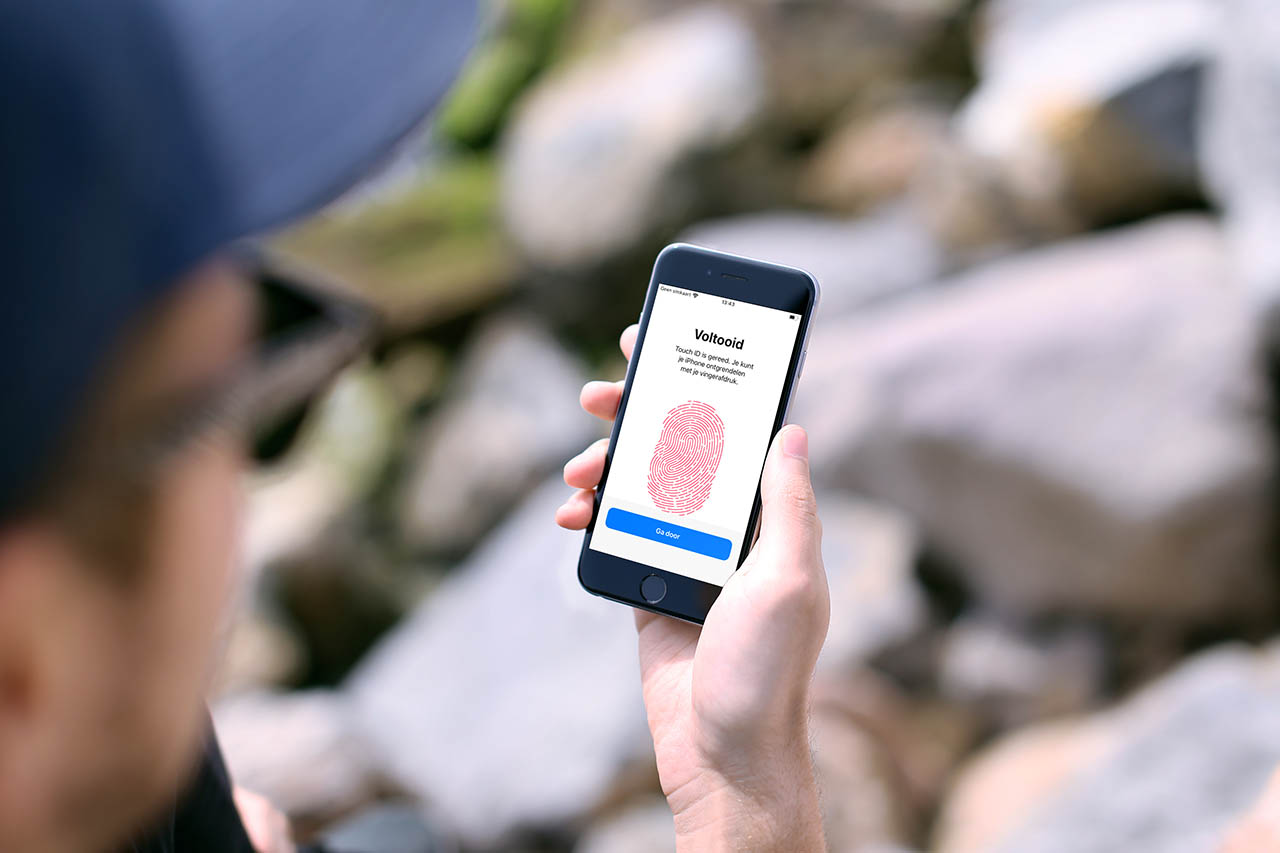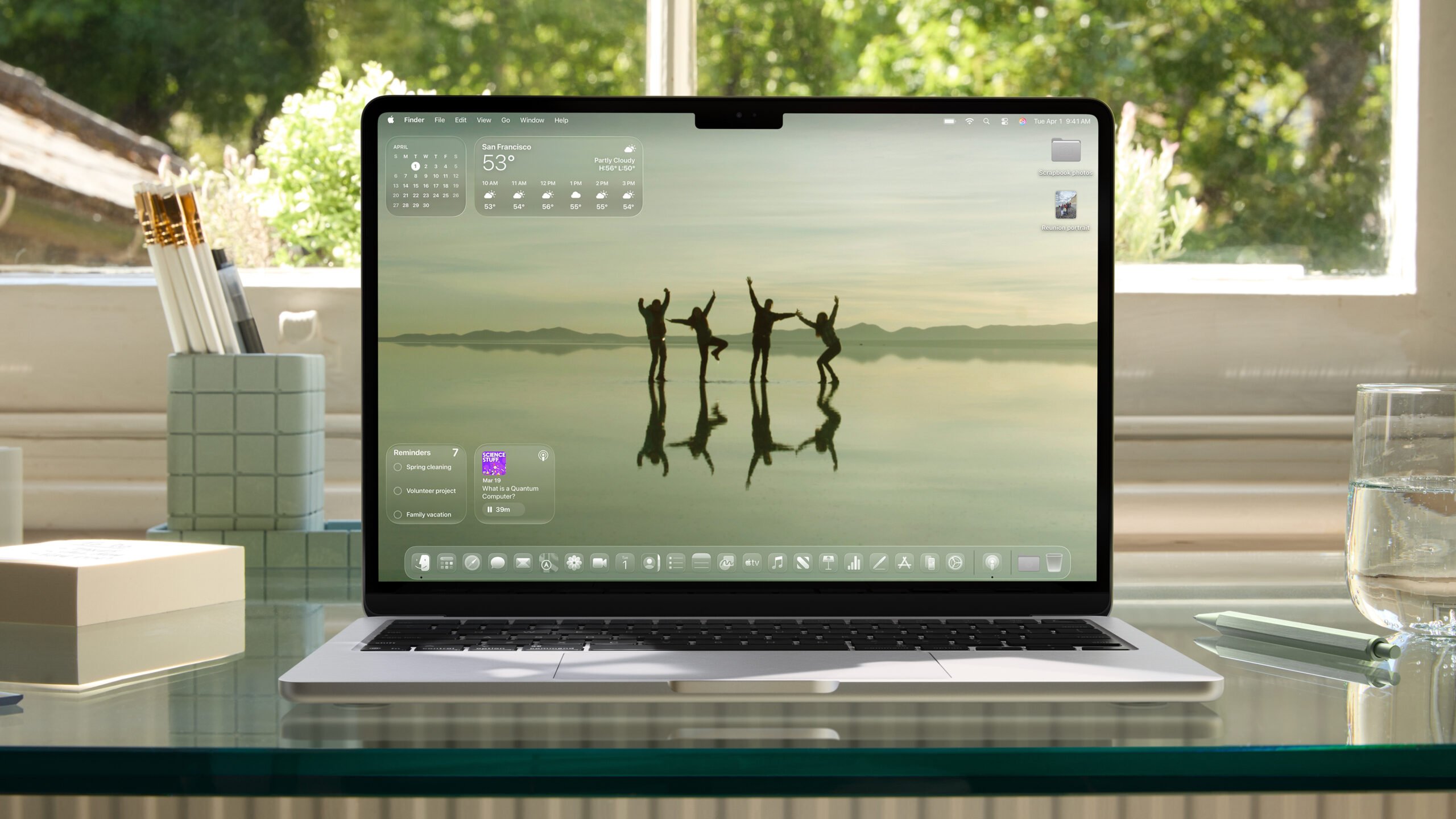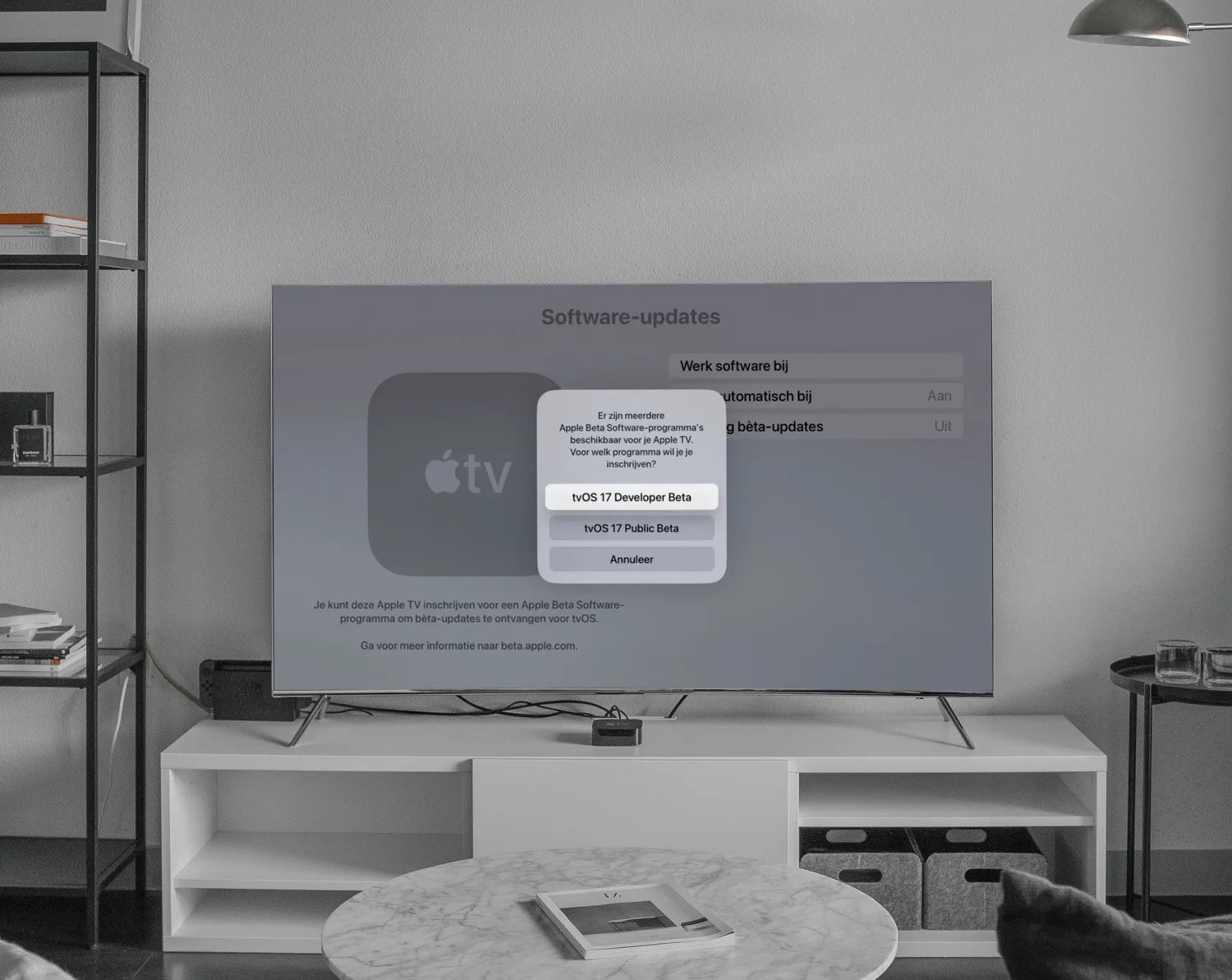Sinds iOS 18.2 kun je nóg meer standaardapps verwijderen van je iPhone: zo werkt het
Maak eens schoon schip!Niet iedereen gebruikt de standaardapps van Apple. Gebruik je liever een andere Mail-app of heb je de Aandelen-app helemaal niet nodig, dan kun je deze verwijderen. Ontdek hoe je de standaardapps kunt verwijderen van je iPhone en op een later moment weer terugzetten. Sinds iOS 18.2 is het aantal apps dat je kunt verwijderen nog verder toe, want dan kun je in de EU ook de App Store, Camera, Foto’s en Safari van je toestel wissen.
Welke standaardapps kan ik verwijderen?
Je kunt de meeste standaard-apps zoals Herinneringen van je beginscherm verwijderen, maar er zijn een paar uitzonderingen waarvoor dat niet geldt. Hieronder een overzicht van alle standaardapps die je wél kunt verwijderen:
- Aandelen
- Agenda
- App Store (EU, iOS 18.2 en later)
- Berichten (EU, iOS 18.2 en later)
- Bestanden
- Boeken
- Camera (EU, iOS 18.2 en later)
- Conditie (voorheen Activiteit)
- Contacten
- Dagboek
- Dictafoon
- FaceTime
- Foto’s (EU, iOS 18.2 en later)
- Freeform (iOS 16.2 en later)
- Gezondheid (iOS 16 en later)
- Herinneringen
- iCloud Drive (iOS 10 en ouder)
- iTunes Store
- Kaarten
- Klok (iOS 16 en later)
- Kompas
- Meten
- Muziek
- Nieuws
- Notities
- Opdrachten
- Podcasts
- Rekenmachine (voorheen Calculator)
- Safari (EU, iOS 18.2 en later)
- Tips
- TV
- Vergrootglas
- Vertaal
- Wallet (iOS 16.1 en later)
- Watch
- Weer
- Woning
- Zoek mijn (iOS 16 en later)
Welke standaardapps kan ik niet verwijderen?
Onderstaande standaardapps zijn (nog) niet van je iPhone of iPad te verwijderen:
- Instellingen
- Telefoon
Er zijn sinds iOS 18.2 nog slechts twee apps over die niet te verwijderen zijn: Instellingen en Telefoon. De twee resterende apps kun je dus niet wissen, maar je kunt ze wel van je beginscherm verwijderen. Ze blijven dan beschikbaar in de Appbibliotheek.
In iOS 18.2 kun je de Telefoon-app overigens wél vervangen door een andere standaardapp om mee te bellen.
App Store verwijderen: hoe werkt dat dan?
Als je een standaard app hebt verwijderd, kun je die eenvoudig opnieuw installeren via de App Store. Maar dit levert problemen op als je de App Store-app hebt weggegooid. Hoe kun je die terugzetten, als je spijt krijgt? Ook kun je andere standaardapps niet meer terugzetten als de App Store ontbreekt. Apple heeft hiervoor een aparte sectie in de Instellingen-app toegevoegd, maar dit kan voor onervaren gebruikers nog wel problemen opleveren omdat ze geen idee hebben waar ze moeten zoeken (en misschien ook niet weten hoe ze alternatieve appwinkels kunnen gebruiken).
Heb je de App Store verwijderd (en kun je daardoor een van de andere standaardapps niet meer terugzetten), volg dan deze stappen:
- Ga naar Instellingen > Apps.
- Tik op Standaardapps.
- Tik op Appinstalltie en download de App Store daar opnieuw.
Sinds iOS 18.2 is het dus mogelijk om de Safari-browser volledig van je toestel te verwijderen om alleen nog gebruik te maken van een alternatieve browser. Dit is te lezen in het DMA Compliance Report (PDF) en geldt alleen voor de EU-landen. Om dit mogelijk te maken heeft Apple een tool voor het exporteren en importeren van browserdata ontwikkeld. Omdat deze browsers sinds iOS 17.4 hun eigen browserengine mogen gebruiken, kunnen ze heel andere functionaliteit bieden dan met de WebKit-engine van Apple. Meer over Apple’s DMA maatregelen lees je hier.
Standaardapps van je iPhone en iPad verwijderen
Het verwijderen van standaardapps werkt op dezelfde manier als bij apps van derden:
- Houd je vinger ingedrukt op het appicoontje dat je wilt verwijderen.
- Tik in het menu dat verschijnt op Verwijder app.
- Er verschijnt een melding dat alle gegevens verwijderd worden. Tik op Verwijder om de app van je beginscherm te verwijderen.
Het verwijderen van standaardapps werkt op dezelfde manier als het verwijderen van apps van derden. Alleen is er wel een verschil: bij de standaardapps verdwijnt het icoontje van je homescreen. Ze worden dus alleen verborgen. Op een later moment kun je altijd weer opnieuw installeren.
Om standaardapps te verwijderen ga je dus op dezelfde manier te werk als bij elke andere app die je wilt verwijderen.
Standaardapps verwijderen: gevolgen voor de data?
Als je een standaardapp verwijdert, worden ook alle gegevens van de app op je iPhone of iPad gewist. Als apps gegevens in iCloud hebben opslagen, gaan die gegevens niet verloren. Het verwijderen van alle standaardapps levert iets minder dan 200 MB extra vrije ruimte op. Wel kun je bijvoorbeeld nog steeds FaceTime-gesprekken voeren als je de FaceTime-app zou verwijderen. Bij een gekoppelde Apple Watch wordt dezelfde app ook van het beginscherm van je Apple Watch verwijderd.
Let op! Sommige apps zijn van elkaar afhankelijk. Als je bijvoorbeeld de FaceTime-app verwijdert, zal de Walkie Talkie-functie van de Apple Watch ook niet meer werken.
Verwijderde standaardapp terugzetten
Als je een app ineens toch nodig hebt, dan is er geen reden tot paniek. Alle apps die je kunt verwijderen, zijn via de App Store weer opnieuw te downloaden:
- Open de App Store.
- Tik op Zoek en voer de naam van de app in die je weer wilt downloaden, bijvoorbeeld Aandelen.
- Tik op het wolkje met de pijl naar beneden om de app opnieuw te downloaden.
Lees ook onze tip over standaardapps verwijderen op de Apple Watch.
Taalfout gezien of andere suggestie hoe we dit artikel kunnen verbeteren? Laat het ons weten!